| Главная » FAQ |
 |
Что такое CHDK?
Вопросы о том, что такое CHDK и что она может |
 |
Установка
Вопросы по установке CHDK |
 |
Работа и внешний вид CHDK
Общие вопросы по работе с CHDK и настройке интерфейса |
 |
Функции
Вопросы по различным фунциям CHDK |
 |
Другое
Вопросы не попадающие в вышеперечисленные категории |
|
Если вы открываете фотоаппарат в Windows через папку "Сканеры и камеры" (с помощью USB-шнура), то "нестандартные" файлы вы не увидите - протокол общения компьютера с камерой (PTP) позволяет просматривать файлы только определенных типов.
3 способа, как можно скачать RAW-файлы: 1) Использовать картридер. 2) В меню "RAW parameters ->" делаем следующие изменения: "RAW file prefix" = "SND_", "RAW file extension" = "WAV". Теперь ваши RAW-файлы будут иметь имя вида SND_xxxx.WAV(такое имя файла имеют аудио-метки к фотографиям, см. руководство к фотоаппарату), и вы сможете увидеть их в списке файлов и скопировать на компьютер, когда откроете камеру через "Сканеры и камеры". Правда после копирования на компьютер, нужно будет у этих файлов сменить расширение(например на CRW), т.к. Windows будет считать, что это аудио-файлы, и открывать соответственно. 3) В меню "RAW parameters ->" включаете опцию "DNG format", а в меню "Miscellaneous stuff ->" включаете "DNG visible via USB". В этом случае файлы DNG будут доступны для скачивания через USB-шнур вместе с JPG-файлами. Примечание: 1) Здесь идет речь о "стандартных способах" скачивания RAW-файлов в WinXP. Если вы используете какую-либо специальную программу(например cam2pc), то тут могут быть свои нюансы: cam2pc спокойно скачивает и CRW- и DNG-файлы с фотоаппарата, но требует некоторой настройки. 2) В новых фотоаппаратах пункт "DNG format" отсутствует, поэтому нужно пользоваться другими способам. |
|
Вообще-то в RAW-файле который создает CHDK не сохраняется информация с датчика положения камеры (да и остальной Exif-информации там тоже нет), поэтому конвертированные из RAW снимки будут иметь всегда горизонтальное положение. В отличии скажем от JPG, где записывается не только положение камеры, но множество других параметров съёмки и камеры (режим съемки, выдержка, диафрагма, ISO и т.д.)
Исправить это можно: 1) пропустив RAW-файл через специальную программу-конвертер, которая к RAW-файлу "пришивает" информацию из JPG-файла. Самая популярная из таких программ - DNG4PS-2 2) сохраняя RAW-файлы в формат DNG (включив в альт-меню пункт "DNG format") |
|
Для удаления RAW-файлов при удалении JPEG-файлов необходимо выполнить два обязательных условия:
1) Включен пункт "RAW file on dir with JPEG". 2) Между съемкой кадра и его удалением было выключение и включение фотоаппарата. Т.е. если вы удалите JPEG-файл сразу после съемки(без рестарта фотоаппарата), то RAW-файл останется на карте в любом случае. По "пиктограммке мультимедийного приложения"(см. инструкцию к фотоаппарату) рядом с номером снимка вы можете узнать будет ли удален RAW-файл при удалении JPEG-файла. Если пиктограмма есть - значит при удалении JPEG-файла удалится и RAW-файл. |
|
Такой возможности нет и не планируется, т.к.: 1) Фотографии можно просматривать на экране фотоаппарата
только в формате JPEG, а это значит что при отсутствии JPG-файла рядом
с RAW-файлом вы не будете знать что за фотография содержится в данном RAW-файле. 2) Все параметры съемки(если только вы не снимаете в DNG) сохраняются именно в JPG-файле. Например там сохраняются дата/время съемки, выдержка, диафрагма, ISO и ещё десятки параметров. Без JPG-файла программе-конвертеру DNG4PS-2(например) будет неоткуда взять эти параметры, чтобы скопировать их в DNG-файл при конвертации из CRW, т.к. RAW-файл, который создает CHDK не содержит этой информации. Если всё-таки вы совсем не собираетесь работать с JPEG-файлами, просто установите через меню фотоаппарата размер фотографии - 640x480, и "нормальное" качество сжатия. При таких настройках JPEG-файл имеет размер 50-100 кБ. Это меньше чем 1% от размера RAW-файла! |
|
Назначение функций:
Сложение RAW - аналог увеличения выдержки/ISO. Два изображения попиксельно складываются. Яркость на итоговой фотографии равна сумме яркостей фотографий-источников. Шум на итоговой фотографии тоже вырастает. Усреднение RAW - операция, позволяющая радикально снизить уровень шума на фотографии. Эффект тем менее заметен, чем больше RAW-файлов вы уже усреднили, т.к. каждое усреднение снижает уровень шума на 50% от текущего уровня (это упрощенно говоря). Т.е. первое усреднение снижает шум на 50% от начального уровня шума, второе усреднение снижает шум на 25% от начального уровня шума, третье - на 12,5% и так далее. (Это упрощение! не понимайте буквально, т.к. шум - явление сложное и описывается сложными законами.) Пример усреднения 8 кадров(Canon A710 IS, Ручной режим, ISO400, 1", F8.0 и сильный недостаток света), оба изображения были сильно осветлены для наглядности:
Данные функции доступны через меню файл-менеджера. Т.е. запускаете файл-менеджер из меню Miscellaneous stuff ->", выделяете файлы, с которыми собираетесь работать, нажимаете клавишу и в появившемся меню активируете нужную функцию. Замечания: 1) Для того чтобы получить какой-либо внятный результат при сложении и усреднении RAW-файлов съемка должна производится со штатива и (желательно) при помощи скрипта, т.к. если вы будете 4/8/16(например) раз нажимать клавишу спуска, то скорее всего вы фотоаппарат всё-таки чуть-чуть сдвинете, и результат вас не порадует. В идеальном варианте нужно выключить стабилизатор изображения, если ваш фотоаппарат оснащен им. 2) Начальные сведения о шуме на цифровом изображении можно получить здесь: Цифровой шум изображения 3) Очень много информации о том как можно использовать эти(и не только) функции содержится в этих статьях: CHDK RAW DEVELOPER — проявитель необработанных файлов CHDK-RAW CHDK проявитель необработанных файлов CHDK-RAW — практика применения | ||||
|
Вычитание темнового кадра убирает периодический шум: битые и горячие пиксели и тепловой шум, но
|
|
да, так и должно быть, т.к. RAW-файл, создаваемые CHDK - это данные с ПЗС-матрицы фотоаппарата без сжатия и преобразования.
Размер RAW-файла = = (Количество пикселей в ширину)*(количество пикселей в высоту)*(разрядность RAW-файла(10 бит) |
|
Довольно много скриптов находится здесь: Category:Scripts
А здесь обсуждаются вопросы написания скриптов и существуют отдельные топики по не которым скриптам на английском языке: Script Writing |
|
Про uBasic и его синтаксис вы можете прочитать тут:
http://chdk.wikia.com/wiki/UBASIC/TutorialScratchpad http://chdk.wikia.com/wiki/UBASIC/uBASIC_syntax CHDK firmware usage/AllBest Про скриптовый язык Lua, который обладает бОльшими возможностями, вы можете прочитать здесь: http://chdk.wikia.com/wiki/LUA http://chdk.wikia.com/wiki/LUA/LUA_syntax http://chdk.wikia.com/wiki/LUA/LUA_Reference Информация по новым командам uBasic и Lua вы можете найти на этой странице: http://chdk.wikia.com/wiki/CHDK/MoreBest#New_uBASIC_and_LUA_Scripting_Commands.21 или в исходниках CHDK, если умеете. |
|
Принципиальная схема простого пульта с одной кнопкой:
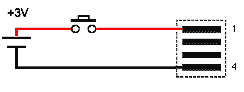  И в качестве бонуса - USB-разъём:  В этой теме вы сможете найти целую кучу примеров того, из чего можно сделать пульт ДУ |
|
В старых версиях CHDK требовалось запускать скрипт для функционирования
пульта дистанционного управления. В настоящий момент эта возможность и
её настройка доступны непосредственно через меню CHDK "Scripting parameters ->Remote parametrs ->".
|
|
Статья написана в 2004 году, но до сих пор является одной из лучших, написанных на русском языке. В доступной форме объясняются основные понятия цифровой фотографии, и даются базовые сведения о фотографии в целом. Если вы ещё не читали - очень рекомендую, т.к. очень многие люди начинали знакомство с миром фотографии с этой статьи. Новая версия старой статьи 2004, законченная в мае 2009 года. Статья сильно переработана для соответствия современности. Теперь в статье меньше упоминаний про мегапикселей, и немного больше графиков и формул. Очень наглядно объясняется различие между классами фотоаппаратов(зеркальные, мыльницы, FullFrame).Этот сборник вопросов и ответов создавался в течении нескольких лет по материалам форума IXBT Цифровое изображение.
Он содержит ответы на наиболее часто встречающиеся вопросы новичков по
терминологии, оборудованию и технике съемки, обработке фотографий и
многое другое. Кроме того там десятки ссылок на полезную информацию и
статьи по фотографии и смежным темам. Здесь находится сразу несколько статей по конструкциям и технологиям используемым, в том числе подробно рассказано об устройстве объектива и ПЗС-матрицы. Если вы хотите понять как работает цифровая камера - то можно начать отсюда. |
|
Существует три возможных варианта:
1) Если фотоаппарат имеет функцию управления с компьютера(см. инструкцию к фотоаппарату), то просто используете программу ExtraWebcam (обсуждение и инструкции) или аналогичную. Если фотоаппарат не имеет функции управления с компьютера, то получить видеосигнал через USB-шнур невозможно, а подобные программы просто "не увидят камеру" 2) Если фотоаппарат не имеет функции управления с компьютера(практически все фотоаппараты 2008 года выпуска и беоее новые), но у него есть аналоговый видеовыход(AV) то необходимо использовать любую программу видеозахвата, которая умеет в системе эмулировать виртуальную web-камеру(SplitCam, Active WebCam)и настроить её на тот видео-вход, к которому вы подключили фотоаппарат. После этого используете вашу виртуальную web-камеру как вам угодно. 3) Если фотоаппарат не имеет функции управления с компьютера и не имеет аналогового выхода, то использовать его как web-камеру невозможно. |
|
Если картридера нет под рукой, можно воспользоваться возможностями самого фотоаппарата. Правда этот способ годится только тогда, когда другого выхода нет. Способ не всегда надёжен, программа работает нормально не со всеми фотоаппаратами, так что попробуйте несколько раз.
1) Подключаем фотоаппарат через USB шнур. Включаем его в режиме просмотра. 2) Скачиваем программу UploadFiles из раздела Программы 3) Распаковываем программу в какой-нибудь каталог на жёстком диске. 4) Кладём в папку с программой нужный файл. 5) Редактируем файл FirmInfo.txt (находится в каталоге с программой).
[Firmware File Name] имя файла, который собираетесь загружать [Camera Model Name(s)] Canon PowerShot (ваша модель фотоаппарата. Написать надо абсолютно точно, не забывая про пробелы) [Firmware Version] 1.0.1.0 [CF Capacity (KB)] размер файла, который собираетесь загружать в килобайтах. Укажите чуть больше, чем реальный размер файла Например для ver.req [Firmware File Name] ver.req [Camera Model Name(s)] Canon PowerShot A710 IS [Firmware Version] 1.0.1.0 [CF Capacity (KB)] 1 6) Запускаем программу и следуем её указаниям. используя файловый менеджер CHDK можно также установить русский язык, перекинув файл russian.lng из корневой папки(где он окажется после загрузки в фотик) в папку "CHDK\LANG" Внимание! Если вы получаете ошибку "This firmware upgrate is not intended for the connected camera" это означает , что вы неверно написали модель своего фотоаппарата в разделе [Camera Model Name(s)]. Может быть вы забыли какой-либо пробел или "IS". Ещё раз всё внимательно проверьте! |
|
CHDK как программа для фотоаппарата состоит из 2х файлов: diskboot.bin и ps.fir(или ps.fi2). Все остальные файлы - лишь полезные дополнения к ней.
В данном случае рассматривается содержимое "полного" архива CHDK(т. е. если имя файла заканчивается на "...-full.zip"). Дан примерный список файлов, содержимое архива может меняться для разных моделей фотоаппаратов и для разных версий CHDK
Примечание: | |||||||||||||||||||||||||||||||||||||||||||||||||||||||||
|
Об этом нет информации. То есть изредка информация проскакивает, что "Для такого-то фотоаппарата, в такой-то версии прошивки исправили такой-то глюк", но обычно Canon выпускает в продажу камеры с другой версией прошивки не предоставляя никакой информации. Если вам уж совсем интересно, вы можете задать вопрос в техподдержку Canon'a, может быть они вам даже ответят.
Время от времени Canon выкладывает обновления прошивок для каких-нибудь камер вот здесь. С их помощью можно обновить ПО камеры до новой версии, но хорошенько подумайте, нужно ли оно вам, почитайте внимательно инструкции как это делать и проверьте есть ли под версию ПО, на которую вы будете обновляться, CHDK. Очень важные замечания: 1) Эта операция необратима! Вы не сможете вернуться на старую версию прошивки! 2) Как и любая операция изменения ПО, перепрошивка камеры в домашних условиях - небезопасна для неё. Если что-то пойдет не так, вы получите совершенно нерабочее устройство, и поможет вам только сервис-центр! |
|
На данный момент самые свежие исходники можно взять из SVN репозитория, логин anonymous, без пароля. Прошивка постоянно (но не очень регулярно) обновляется. Для работы с SVN-репозиторием вам понадобится SVN-клиент (хотя можно и через web, но это не очень удобно, так как файлов очень много и не будет возможности накладывать изменения), который можно скачать здесь. Также доступно описание на русском. |
|
писать муторно, написал не такой развернутый, более простой вариант ExtraWebcam: Фотоаппараты Canon в качестве вебкамеры http://forum.ixbt.com/topic.cgi?id=20:26294 обсуждение того как всё это сделать http://chdk.clan.su/forum/7-51-1 Обычно операция состоит из 3х этапов(иногда меньше, но об этом ниже): 1) Получение видеосигнала с камеры на компьютереСуществует 2 варианта получения видеосигнала с фотоаппарата на компьютер: через USB и через аналоговый выход(AV).
2) Захват видеопотока с фотоаппарата и создание виртуальной web-камеры. 2.1) Если вы получаете видеосигнал через USB, то вам необходимо включаете режим удаленной съемки(должно появится окошко-видоискатель в котором отображается то, что видит камера в данный момент, и оно должно быть постоянно развернутым на рабочем столе. Дальше вы берете программу(например Softcam, WebcamMax или Camtasia), которая умеет в системе эмулировать виртуальную web-камеру с захватом любой области на экране, и указываете ей в качестве источника "окошко-видоискатель".3) Использование виртуальной web-камеры |

